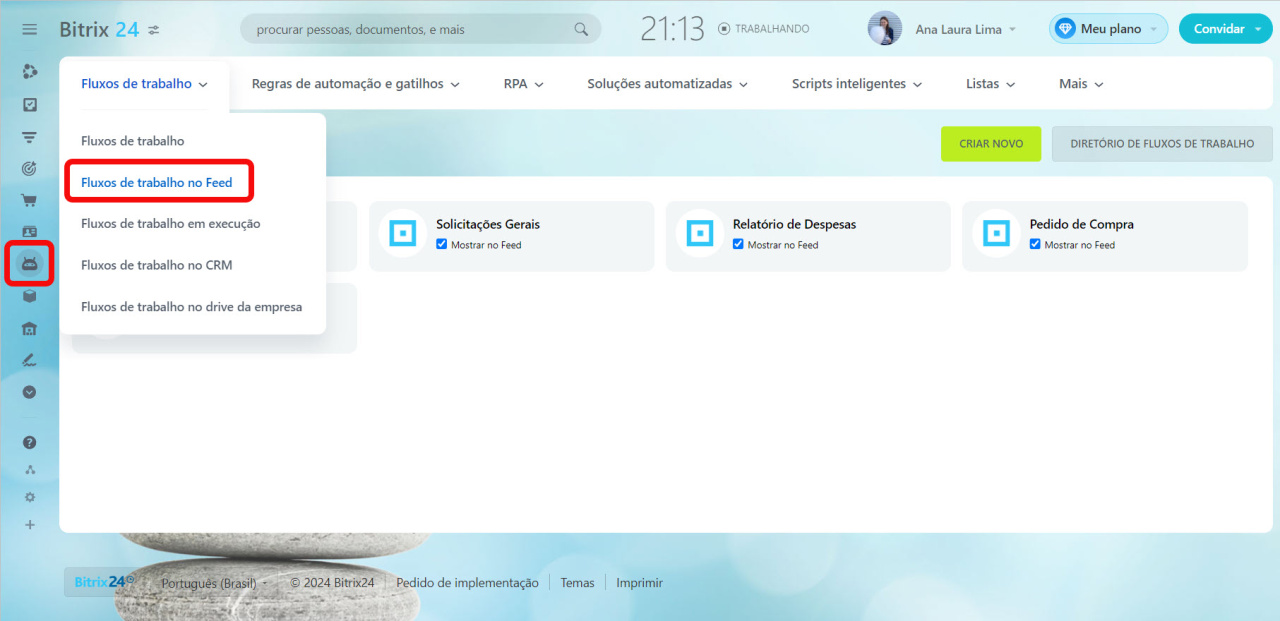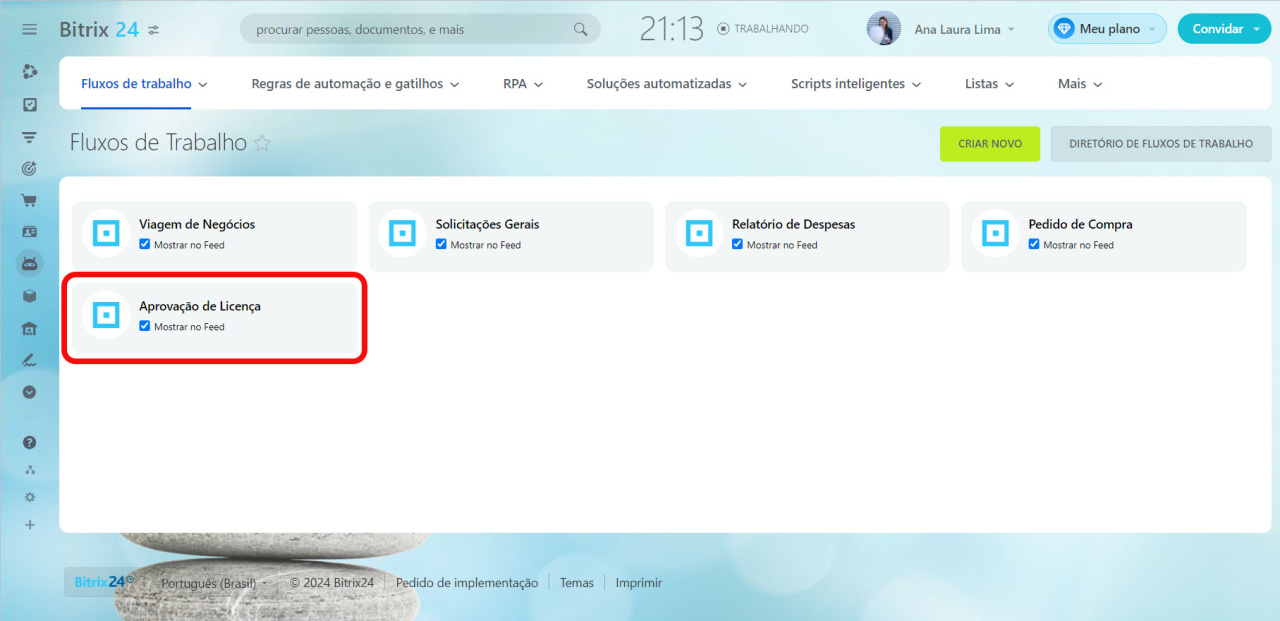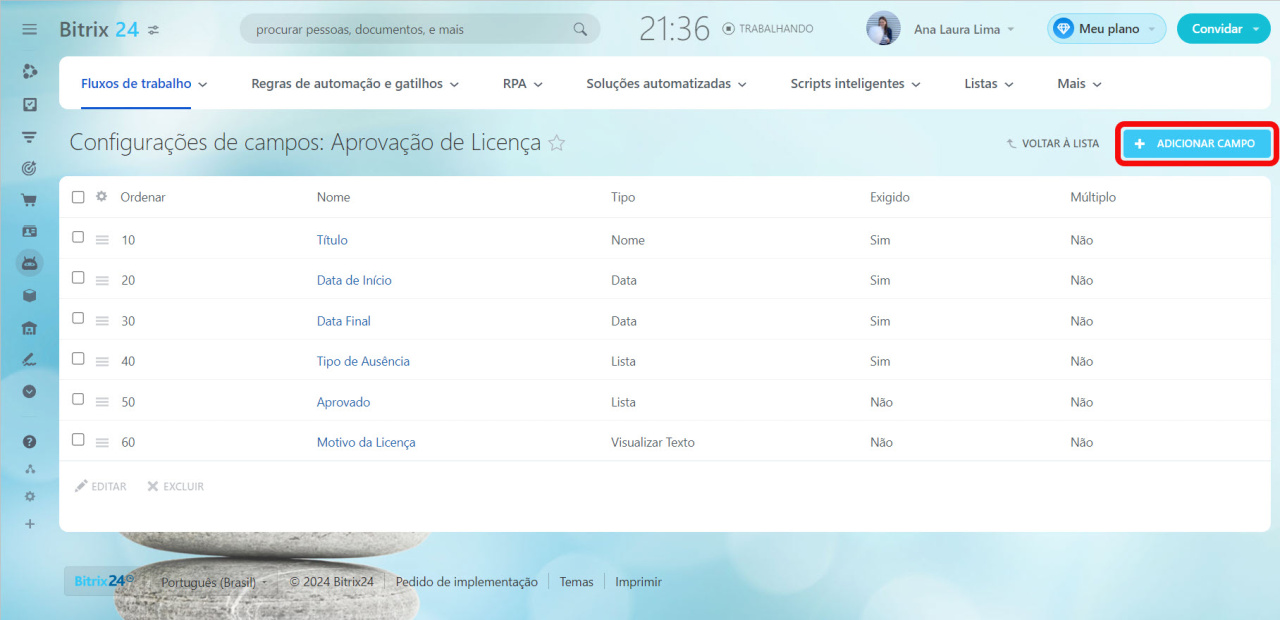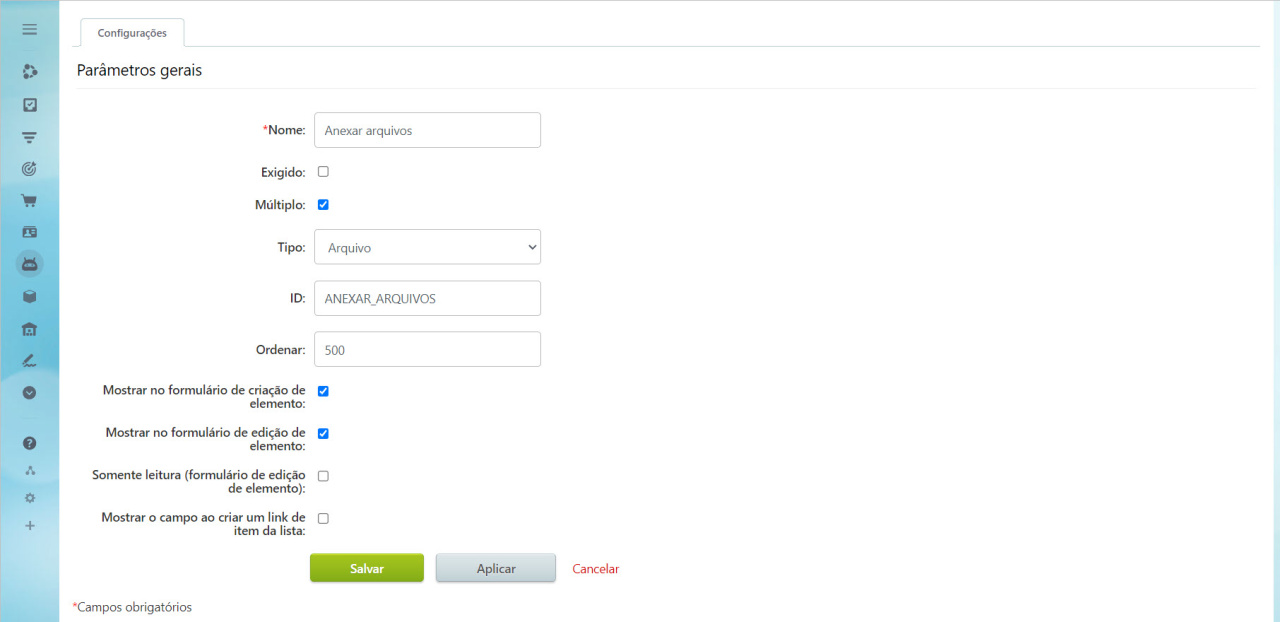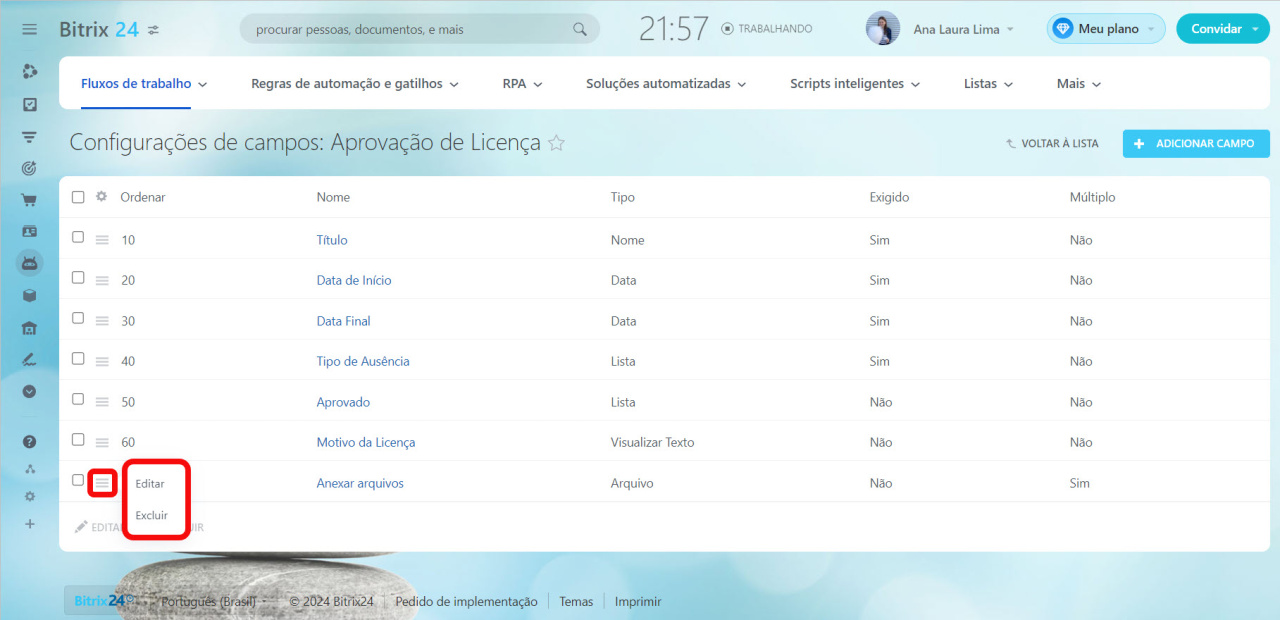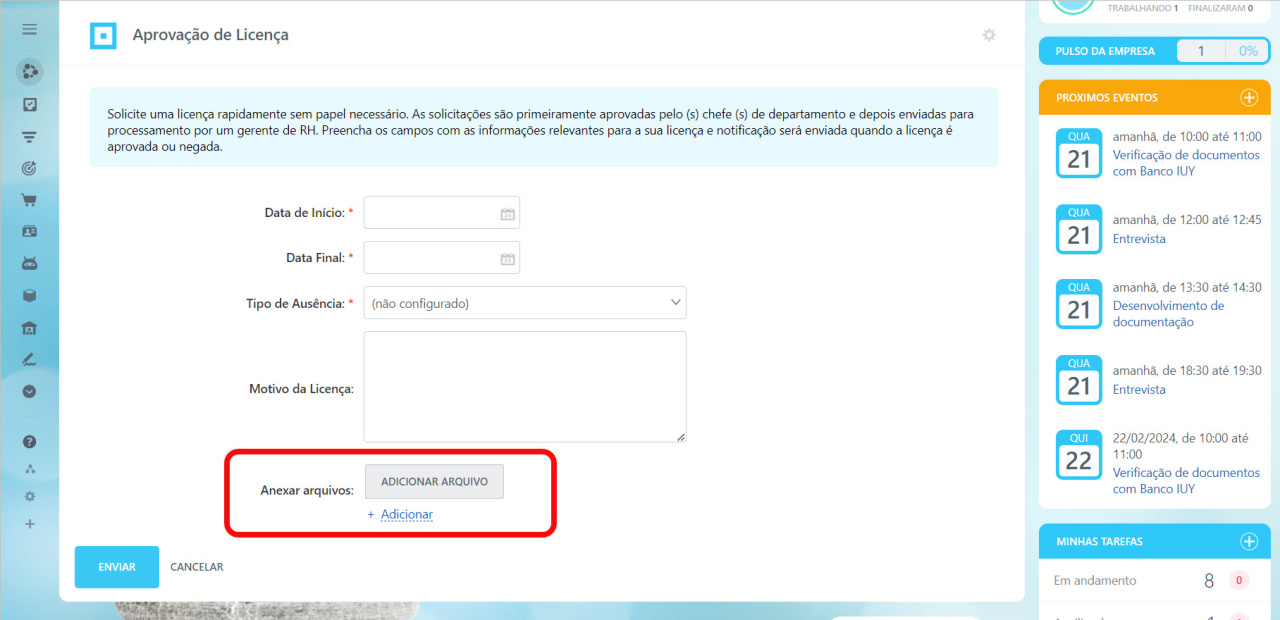Por padrão, o fluxo de trabalho de Aprovação de licença não oferece a capacidade de anexar arquivos a ele, mas isso pode ser modificado. Neste artigo mostraremos como adicionar um novo campo de tipo de arquivo a este fluxo de trabalho específico.
-
Acesse a seção Automação > Fluxos de trabalho no Feed.
-
Clique no fluxo de trabalho que deseja modificar, no nosso exemplo, Aprovação de licença.
-
Clique na engrenagem > Personalizar campos.
-
Na página aberta, você encontrará todos os campos atuais do fluxo de trabalho. Vamos adicionar um novo campo.
-
Preencha os parâmetros principais do campo:
Nome - especifique o nome do campo que os usuários verão.
Exigido - indique se o campo é obrigatório para ser preenchido.
Múltiplo - selecione se é possível adicionar vários valores neste campo. No nosso exemplo, esta opção permitirá anexar mais de 1 arquivo.
Tipo - escolha um tipo de campo. No nosso caso, o tipo de campo é Arquivo.
Mostrar no formulário de criação de elemento - ative esta opção para que o campo apareça no formulário de lançamento do fluxo de trabalho.
Adicionar campo para um fluxo de trabalho -
Salve o novo campo e ele aparecerá na lista de campos do fluxo de trabalho. Você sempre pode editá-lo ou excluí-lo.
O novo campo aparecerá no formulário de lançamento do fluxo de trabalho no Feed.